Sagem OPEN LINE EVA Manuel utilisateur
PDF
Herunterladen
Dokument
Serveur vocal Manuel utilisateur En raison de l’évolution technique, Sagem Communication se réserve le droit à tout moment et sans préavis, de modifier les caractéristiques techniques annoncées pour ce produit et/ou de cesser la fabrication de celui-ci. SAGEM, F@X™ et SAGEM F@X™ Server sont des marques déposées de Sagem Communication. Copyright, 1995-2005 inclusive, © Interstar Technologies Inc., all rights reserved. Adobe® et les produits Adobe® cités sont des marques déposées d’Adobe Systems Incorporated. Microsoft® Windows® 98, Microsoft® Windows NT®, Microsoft® Windows 2000®, Microsoft® Windows XP®, Microsoft® Word®, Microsoft® Excel®, Microsoft® Outlook® et Outlook Express®, Microsoft® Exchange® et tout autre produit Microsoft® cité sont des marques de Microsoft Corporation déposées et/ou utilisées aux États-Unis et/ou dans d’autres pays. Lotus & Lotus Notes sont des marques déposées et Domino & Notes sont des marques commerciales de Lotus Development Corporation. Toutes les autres marques ou noms de produits cités à titre d’exemple ou d’information sont des marques déposées de leurs détenteurs respectifs. Les écrans présents dans ce livret d’utilisation ont été réalisés avec Windows 2000. Si vous utilisez un autre système d’exploitation, les écrans que vous visualisez à l’écran peuvent être différents de ceux présents dans ce livret. Environnement La préservation de l'environnement est une préoccupation essentielle de Sagem Communication. Sagem Communication a la volonté d'exploiter des installations respectueuses de l'environnement et a choisi d'intégrer la performance environnementale dans l'ensemble du cycle de vie de ses produits, de la phase de fabrication à la mise en service, l'utilisation et l'élimination. L'emballage La présence du logo (point vert) signifie qu'une contribution est versée à un organisme national agréé, pour améliorer les infrastructures de récupération et de recyclage des emballages. Pour faciliter ce recyclage, veuillez respecter les règles de tri mises en place localement pour ce type de déchets. Les piles et batteries Si votre produit contient des piles ou des batteries, ces dernières doivent être déposées dans les points de collecte désignés. Le produit La poubelle barrée apposée sur le produit ou sur ses accessoires signifie qu'ils appartiennent à la famille des équipements électriques et électroniques. A ce titre, la réglementation européenne vous demande de procéder à sa collecte sélective : T Dans les points de distribution en cas d'achat d'un équipement équivalent. T Dans les points de collecte mis à votre disposition localement (déchetterie, collecte sélective, etc.). Ainsi, vous participez à la réutilisation et à la valorisation des Déchets d'Equipement Electriques et Electroniques qui peuvent avoir des effets potentiels sur l'environnement et la santé humaine. Guide utilisateur Serveur vocal Table des matières 1 Introduction. . . . . . . . . . . . . . . . . . . . . . . . . . . . . . . . . . . . . . . . . . . . . . . . . . . . . . 1 À qui s’adresse ce guide ? . . . . . . . . . . . . . . . . . . . . . . . . . . . . . . . . . . . . . . . . 1 Organisation du guide . . . . . . . . . . . . . . . . . . . . . . . . . . . . . . . . . . . . . . . . . . . 1 2 Présentation de l’interface utilisateur. . . . . . . . . . . . . . . . . . . . . . . . . . . . . . . . . 3 Email d’accueil. . . . . . . . . . . . . . . . . . . . . . . . . . . . . . . . . . . . . . . . . . . . . . . . . Connexion au serveur. . . . . . . . . . . . . . . . . . . . . . . . . . . . . . . . . . . . . . . . . . . . Configuration de l’accès sous Outlook . . . . . . . . . . . . . . . . . . . . . . . . . . . . Configuration de l’accès sous Internet Explorer. . . . . . . . . . . . . . . . . . . . . Description de l’interface utilisateur . . . . . . . . . . . . . . . . . . . . . . . . . . . . . . . . Principe de navigation . . . . . . . . . . . . . . . . . . . . . . . . . . . . . . . . . . . 3 3 3 3 5 7 7 La gestion de la boîte vocale. . . . . . . . . . . . . . . . . . . . . . . . . . . . . . . . . . . . . . . . . 9 Description de la fenêtre . . . . . . . . . . . . . . . . . . . . . . . . . . . . . . . . . . . . . . . . . 9 Affichage des messages . . . . . . . . . . . . . . . . . . . . . . . . . . . . . . . . . . . . . . . 9 Consulter vos messages . . . . . . . . . . . . . . . . . . . . . . . . . . . . . . . . . . . . . . . . . 10 Ecouter vos messages depuis votre PC. . . . . . . . . . . . . . . . . . . . . . . . . . . 10 Ecouter vos messages depuis un poste téléphonique . . . . . . . . . . . . . . . . 10 Transférer un message . . . . . . . . . . . . . . . . . . . . . . . . . . . . . . . . . . . . . . . . . . 11 Renommer un message . . . . . . . . . . . . . . . . . . . . . . . . . . . . . . . . . . . . . . . . . 12 Supprimer un message . . . . . . . . . . . . . . . . . . . . . . . . . . . . . . . . . . . . . . . . . . 12 4 Configuration du répondeur . . . . . . . . . . . . . . . . . . . . . . . . . . . . . . . . . . . . . . . 13 Répondeur simple . . . . . . . . . . . . . . . . . . . . . . . . . . . . . . . . . . . . . . . . . . . . . . . . 14 Transfert vers le répondeur . . . . . . . . . . . . . . . . . . . . . . . . . . . . . . . . . . . . 14 Lire une annonce sans prendre de message . . . . . . . . . . . . . . . . . . . . . . . 15 Faire sonner mon poste et passer sur mon répondeur si je ne réponds pas 15 Faire sonner mon poste et lire une annonce si je ne réponds pas . . . . . . . 16 Transfert vers un utilisateur . . . . . . . . . . . . . . . . . . . . . . . . . . . . . . . . . . . 17 Transfert vers un autre téléphone . . . . . . . . . . . . . . . . . . . . . . . . . . . . . . . 17 Transfert vers le standard . . . . . . . . . . . . . . . . . . . . . . . . . . . . . . . . . . . . . 17 Répondeur Accueil . . . . . . . . . . . . . . . . . . . . . . . . . . . . . . . . . . . . . . . . . . . . . . . Fonctionnement du répondeur accueil . . . . . . . . . . . . . . . . . . . . . . . . . . . . . . Configuration du répondeur accueil. . . . . . . . . . . . . . . . . . . . . . . . . . . . . . . . Options . . . . . . . . . . . . . . . . . . . . . . . . . . . . . . . . . . . . . . . . . . . . . . . . . . . . . . Modifier le nombre de sonnerie avant d’activer le répondeur . . . . . . . . . Réception de fax sur le même numéro . . . . . . . . . . . . . . . . . . . . . . . . . . . Modifier le nombre de messages affichés par page . . . . . . . . . . . . . . . . . Modifier le mot de passe de connexion . . . . . . . . . . . . . . . . . . . . . . . . . . 5 18 19 21 25 25 26 26 26 Le Gestion des annonces. . . . . . . . . . . . . . . . . . . . . . . . . . . . . . . . . . . . . . . . . . . 27 Créer une annonce . . . . . . . . . . . . . . . . . . . . . . . . . . . . . . . . . . . . . . . . . . . . . 27 Importer une annonce. . . . . . . . . . . . . . . . . . . . . . . . . . . . . . . . . . . . . . . . . . . 28 i Guide utilisateur Serveur vocal Gérer les annonces . . . . . . . . . . . . . . . . . . . . . . . . . . . . . . . . . . . . . . . . . . . . . Ecouter une annonce sur un téléphone . . . . . . . . . . . . . . . . . . . . . . . . . . . Ecouter une annonce sur votre PC . . . . . . . . . . . . . . . . . . . . . . . . . . . . . . Renommer une annonce . . . . . . . . . . . . . . . . . . . . . . . . . . . . . . . . . . . . . . Supprimer une annonce . . . . . . . . . . . . . . . . . . . . . . . . . . . . . . . . . . . . . . 6 Gestion du répondeur avec le téléphone . . . . . . . . . . . . . . . . . . . . . . . . . . . . . . 31 Exploitation du répondeur simple . . . . . . . . . . . . . . . . . . . . . . . . . . . . . . . . . Connexion au répondeur d’exploitation . . . . . . . . . . . . . . . . . . . . . . . . . . Lecture des messages . . . . . . . . . . . . . . . . . . . . . . . . . . . . . . . . . . . . . . . . Effacer tous les messages . . . . . . . . . . . . . . . . . . . . . . . . . . . . . . . . . . . . . Enregistrer l’annonce de votre répondeur. . . . . . . . . . . . . . . . . . . . . . . . . Modifier le code secret . . . . . . . . . . . . . . . . . . . . . . . . . . . . . . . . . . . . . . . ii 28 28 28 29 29 31 31 31 31 32 32 1 Introduction Ce livret utilisateur vous présente les différentes procédures permettant de gérer vos appels entrants. Vous trouverez les éléments permettant de : T consulter et gérer les messages vocaux reçus, créer et gérer vos annonces d’accueil, T configurer votre répondeur simple ou d’accueil. T Un Quick guide est fourni pour une mise en service plus rapide de votre répondeur. À qui s’adresse ce guide ? Ce guide s’adresse à tous les utilisateurs du système Serveur vocal qui veulent gérer leurs communications téléphoniques ou fax. La configuration du système, la création et la gestion des utilisateurs ne sont pas décrites ici, mais dans le manuel d’administration du produit. Organisation du guide Chapitre 3 - La gestion de la boîte vocale décrit les procédures de gestion des messages reçus dans la boîte vocale. Chapitre 4 - Configuration du répondeur décrit comment configurer le répondeur simple et le répondeur accueil. Chapitre 5 - Le Gestion des annonces décrit comment créer et gérer les annonces du répondeur d’exploitation. Chapitre 6 - Gestion du répondeur avec le téléphone décrit les d’exploitation du répondeur par l’intermédiaire d’un téléphone. Introduction procédures 1 Guide utilisateur Serveur vocal 2 Introduction 2 Présentation de l’interface utilisateur L’accès au Serveur vocal se fait depuis le logiciel de messagerie habituel ou depuis un navigateur web compatible avec Internet Explorer. Pour vous connecter au Serveur vous devez connaître certaines l’adresse IP utilisateur du Serveur vocal. Celle-ci est normalement fournie par votre administrateur, si ce n’est pas le cas contactez ce dernier pour l’obtenir. Email d’accueil Un email récapitulant toutes les informations nécessaires pour exploiter le répondeur est envoyé à chaque utilisateur par le Serveur vocal. Ce mail est envoyé au moment où l’administrateur déclare les utilisateurs sur le Serveur. Connexion au serveur Aucune installation logicielle n’est nécessaire sur le poste client. Seule la création d’un dossier sous Outlook ou d’un raccourci sous Internet Explorer est nécessaire pour facilité la connexion. Configuration de l’accès sous Outlook 1 Lancez l’application Microsoft Outlook. Présentation de l’interface utilisateur 3 Guide utilisateur Tillium Server 4 2 Faites un clic droit sur l’icône Boîte de réception puis sélectionnez Nouveau dossier dans le menu contextuel. 3 Saisissez le nom du dossier (Boîte vocale dans l’exemple) puis cliquez sur le bouton OK. 4 Faites un clic droit sur le dossier que vous avez créé précédemment puis sélectionnez Propriétés dans le menu contextuel. 5 Sélectionnez l’onglet Page d’accueil puis saisissez le nom ou l’adresse IP du serveur vocal auquel vous souhaitez vous connecter. Cliquez sur le Présentation de l’interface utilisateur Guide utilisateur Tillium Server bouton Appliquer puis sur OK. Le lien est maintenant créé, vous pouvez à tout moment vous connecter au serveur vocal depuis votre messagerie. Configuration de l’accès sous Internet Explorer 1 Lancez le navigateur. 2 Saisissez le nom ou l’adresse IP du Serveur vocal dans le champ Adresse puis validez. La page de connexion au serveur apparaît. Présentation de l’interface utilisateur 5 Guide utilisateur Tillium Server 6 3 Cliquez sur le menu Favoris puis sélectionnez Ajouter aux Favoris. 4 Saisissez le nom du favoris puis cliquez sur le bouton OK. 5 Créez un raccourci sur le bureau, pour cela : - Cliquez sur le menu Favoris. - Faites un clic droit sur le favoris pour lequel vous voulez créer un raccourci. - Sélectionnez Envoyer vers puis Bureau. Le raccourci apparaît sur le bureau. Présentation de l’interface utilisateur Guide utilisateur Tillium Server Description de l’interface utilisateur La description de l’interface ci-dessous est faite avec Internet Explorer, les fonctions sont accessibles de la même manière sous Outlook. Une fois connecté, la fenêtre d’accueil du Serveur vocal apparaît : Principe de navigation Les boutons décrits dans le tableau permettent de naviguer lorsque les données sont affichées sur plusieurs pages. Bouton : Désignation Afficher la première page Afficher la page précédente Afficher la page suivante Afficher la dernière page Indique le numéro de la page affichée ainsi que le nombre total de pages. Présentation de l’interface utilisateur 7 Guide utilisateur Tillium Server 8 Présentation de l’interface utilisateur 3 La gestion de la boîte vocale La boîte vocale contient tous les messages que vos correspondants ont laissé lorsqu’ils n’ont pas réussi à vous joindre. Description de la fenêtre Affichage des messages Le nombre de messages affichés par page peut être paramétrer dans l’onglet Options du menu Configuration. Bouton/champ 1ère colonne 2ème colonne La gestion de la boîte vocale Désignation Numéro d’ordre : Ordre d’arrivée du message dans la boîte vocale. Icône : message lu Icône : message non lu 9 Guide utilisateur Serveur vocal Nom du message par défaut, le message est nommé Msg_aaaa-mm-jj:hh:mm:ss_xxxx, cela correspond à la date et l’heure de dépôt du message ainsi que son numéro d’ordre. Date et heure Date et heure d’arrivée du message vocal. Durée Durée exprimée en secondes. Appelant Affiche le numéro de l’appelant lorsque cette information est disponible. Origine Provenance du message. Consulter vos messages Vous pouvez écouter vos messages de deux manières différentes, depuis votre PC ou depuis un poste téléphonique. Ecouter vos messages depuis votre PC Votre PC doit-être équipé d’une carte son et de haut-parleurs pour réaliser cette opération. 1 Sélectionnez le message que vous souhaitez écouter. 2 Cliquez sur le bouton Ecoute PC. Le message est diffusé, vous pouvez arrêter l’écoute du message en cliquant sur le bouton Stop. Ecouter vos messages depuis un poste téléphonique 10 Vous pouvez écouter sur un autre poste que le votre, les messages déposés sur votre répondeur. 1 Sélectionnez le message que vous souhaitez écouter. 2 Cliquez sur le bouton Ecoute Tel.. 3 Par défaut l’écoute est paramétrée sur votre poste. Vous pouvez modifier cela, sélectionnez le champ Un autre numéro puis saisissez le numéro du La gestion de la boîte vocale Guide utilisateur Serveur vocal téléphone sur lequel vous souhaitez écouter votre message. Cliquez sur le bouton Ecouter. Le téléphone sonne. 4 Décrochez le téléphone, le message est diffusé dans le téléphone. Transférer un message Vous pouvez transférer vos messages vocaux vers une messagerie internet. Les messages sont attachés en pièce jointe. Il est possible d’effectuer des envois multidestinataires, pour cela vous devez séparer les adresse email par un point-virgule. 1 Sélectionnez le message que vous souhaitez transférer. 2 Cliquez sur le bouton Transférer. 3 Saisissez l’adresse email (ou les adresses email séparées par ";") sur laquelle vous souhaitez transférer votre message et éventuellement un objet puis cliquez sur le bouton Copier. Le message est transféré vers l’adresse email indiquée, avec le message vocal en pièce jointe au format wave. La gestion de la boîte vocale 11 Guide utilisateur Serveur vocal Renommer un message Par défaut, les messages sont nommés de la façon suivante : Msg_aaaa-mm-jj:hh:mm:ss_xxxx. Le nom indique la date (aaaa-mm-jj), l’heure (hh:mm:ss) d’arrivée du message et son numéro d’ordre (xxxx). 1 Sélectionnez le message que vous souhaitez renommer. 2 Cliquez sur le bouton Renommer. 3 Effacez le nom actuel dans le champ Nouveau Nom, saisissez le nouveau nom puis cliquez sur le bouton Renommer. Supprimer un message 1 Sélectionnez le message que vous souhaitez supprimer. Vous pouvez supprimer plusieurs messages en une seule opération, utilisez les commandes Windows avec la touche Shift ou control pour sélectionner plusieurs messages. 12 2 Cliquez sur le bouton Supprimer. 3 Confirmez la suppression du message en cliquant sur le bouton Oui. La gestion de la boîte vocale 4 Configuration du répondeur Le Serveur vocal propose de choisir parmi 2 types de répondeur, le répondeur simple ou le répondeur accueil. Le répondeur simple offre un ensemble de fonctionnalité de base, prise de messages, transfert vers un autre utilisateur, transfert vers un numéro,.... Le répondeur accueil permet quant à lui de configurer le répondeur de manière plus complète. Vous pouvez créer des messages d’accueil proposant à l’appelant un menu vocal interactif. Dans ce cas, l’appelant peut choisir parmi les choix qui lui son proposés l’opération qu’il veut réaliser. Ce choix se fait par l’intermédiaire des touches du clavier de son téléphone. Le nombre de possibilité offertes par l’un ou l’autre des répondeurs peut varier en fonction du niveau de service qui vous a été attribué. Les 2 niveaux de service se distinguent par un nombre de possibilités différentes pour traiter les appels entrants. Le niveau de service appelé Front End est le plus complet, il propose 7 choix pour traiter les appels entrants. L’autre niveau de service est appelé Back End et propose 5 choix pour traiter les appels entrants. Configuration du répondeur 13 Guide utilisateur Serveur vocal Répondeur simple La liste suivante présente l’ensemble des actions qui peuvent être activées pour traiter un appel entrant : T T T T T T T Transfert vers le répondeur Passer directement sur le répondeur. Faire sonner mon poste et passer sur mon répondeur si je ne réponds pas.* Faire sonner mon poste et lire une annonce si je ne réponds pas.*. Transférer l’appel vers la messagerie d’un autre utilisateur. Transférer l’appel vers un numéro de téléphone. Transférer l’appel vers le standard. Lire une annonce sans prendre de message. L’annonce d’accueil du répondeur est directement diffusée à l’appelant. Ce dernier peut ensuite laisser un message. 1 Sélectionnez Passer directement sur le répondeur dans la liste déroulante. 2 Dans la zone Annonce, sélectionnez l’annonce d’accueil qui sera diffusée par le répondeur. Vous pouvez écouter l’annonce que vous avez sélectionnez en cliquant sur le bouton Ecouter. Si l’annonce écoutée ne vous convient pas, vous pouvez en enregistrer une autre en cliquant sur le bouton Ré-enregistrer. 3 4 Dans la zone Messagerie, vous pouvez activer l’envoi d’une notification vers une adresse email de votre choix pour vous avertir de l’arrivée d’un message. Les options suivantes sont disponibles lorsque la notification est activée. T Cochez la case Inclure le message vocal en pièce jointe pour joindre le message vocal à la notification. T Cochez la case Effacer le message envoyé de la boite vocale pour effacer le message vocal automatiquement après qu’il ait été envoyé. Cliquez sur le bouton Appliquer. *.Uniquement disponible en niveau de service Front End. 14 Configuration du répondeur Guide utilisateur Serveur vocal Lire une annonce sans prendre de message L’annonce d’accueil du répondeur est directement diffusée à l’appelant. Ce dernier ne peut pas laisser de message. 1 Sélectionnez Lire une annonce sans prendre de message dans la liste déroulante. 2 Dans la zone Annonce, sélectionnez l’annonce d’accueil qui sera diffusée sur le répondeur. Vous pouvez écouter l’annonce que vous avez sélectionnez en cliquant sur le bouton Ecouter. Si l’annonce écoutée ne vous convient pas, vous pouvez en enregistrer une autre en cliquant sur le bouton Ré-enregistrer. 3 Faire sonner mon poste et passer sur mon répondeur si je ne réponds pas Cliquez sur le bouton Appliquer. L’appel est transféré vers le répondeur après le nombre de sonneries que vous avez définies. L’annonce d’accueil est diffusée, l’appelant peut ensuite laisser un message. 1 Configuration du répondeur Sélectionnez Faire sonner mon poste et passer sur mon répondeur si je ne réponds pas dans la liste déroulante. 15 Guide utilisateur Serveur vocal 2 La zone Sonneries indique le nombre de sonneries qui vont retentir avant le déclenchement du répondeur. Ce paramètre peut-être modifié dans l’onglet Options du menu Configuration. 3 Dans la zone Annonce, sélectionnez l’annonce d’accueil qui sera diffusée sur le répondeur. Vous pouvez écouter l’annonce que vous avez sélectionnez en cliquant sur le bouton Ecouter. Si l’annonce écoutée ne vous convient pas, vous pouvez en enregistrer une autre en cliquant sur le bouton Ré-enregistrer. 4 5 Faire sonner mon poste et lire une annonce si je ne réponds pas Dans la zone Messagerie, vous pouvez activer l’envoi d’une notification vers une adresse email de votre choix pour vous avertir de l’arrivée d’un message. Les options suivantes sont disponibles lorsque la notification est activée. T Cochez la case Inclure le message vocal en pièce jointe pour joindre le message vocal à la notification. T Cochez la case Effacer le message envoyé de la boite vocale pour effacer le message vocal automatiquement après qu’il ait été envoyé. Cliquez sur le bouton Appliquer. L’appel est transféré vers le répondeur après le nombre de sonneries que vous avez définies. L’annonce d’accueil est diffusée mais aucun message ne peut-être déposé. 1 Sélectionnez Faire sonner mon poste et passer sur mon répondeur si je ne réponds pas dans la liste déroulante. 2 Dans la zone Annonce, sélectionnez l’annonce d’accueil qui sera diffusée sur le répondeur. Vous pouvez écouter l’annonce que vous avez sélectionnez en cliquant sur le bouton Ecouter. Si l’annonce écoutée ne vous convient pas, vous pouvez en enregistrer une autre en cliquant sur le bouton Ré-enregistrer. 3 16 Cliquez sur le bouton Appliquer. Configuration du répondeur Guide utilisateur Serveur vocal Transfert vers un utilisateur Il s’agit des utilisateurs du Serveur Vocal. 1 Sélectionnez Transférer l’appel vers la messagerie d’un autre utilisateur dans la liste déroulante. 2 Sélectionnez l’utilisateur vers lequel doit être redirigé l’appel. 3 Sélectionnez l’opération qui sera effectuer après le transfert de l’appel : 4 Transfert vers un autre téléphone T Ne pas faire sonner le poste de l’utilisateur, appliquer directement la configuration du répondeur programmée par l’utilisateur. T Faire sonner le poste de l’utilisateur sélectionné. Cliquez sur le bouton Appliquer. Ce type de transfert permet de rediriger les appels entrants vers un numéro de téléphone interne ou externe au réseau. Il peut-être nécessaire de saisir un préfixe de numérotation si votre poste est situé derrière un PABX. 1 Sélectionnez Transférer l’appel vers un numéro de téléphone dans la liste déroulante. 2 Dans la zone Transfert, saisissez le numéro de téléphone puis cliquez sur le bouton Appliquer. Si vous utilisez un préfixe de numérotation pour appeler, vous pouvez insérer une pause entre le préfixe et le numéro de téléphone. Le caractère à insérer est la ",". Transfert vers le standard Le standard est un numéro défini par défaut par l’administrateur. Configuration du répondeur 17 Guide utilisateur Serveur vocal 1 Sélectionnez Transférer l’appel vers le standard dans la liste déroulante. 2 Cliquez sur le bouton Appliquer. Répondeur Accueil Le répondeur accueil vous permet de créer un menu vocal interactif afin de permettre à l’appelant de choisir parmi plusieurs propositions. Le choix se fait par un appui sur une touche du clavier. Vous pouvez programmer 10 touches (touches 0 à 9) et créer un message pour chacune d’elles. Avant de commencer la configuration du répondeur, il est préférable de définir la structure du menu vocal que vous souhaitez réaliser. Une fois que vous avez déterminé vos besoins, procédez à la configuration de votre répondeur en effectuant les opérations suivantes : 18 T La création des annonces qui vont être utilisées par le répondeur. T La programmation des touches. T L’activation des touches pour composer le menu vocal. Configuration du répondeur Guide utilisateur Serveur vocal Fonctionnement du répondeur accueil Le synoptique ci-dessous décrit les différentes étapes du fonctionnement du répondeur Accueil. APPEL ENTRANT Diffusion de l'annonce de bienvenue du répondeur. Par exemple : "Bonjour, bienvenue à la mairie de Paris" ETAPE 1 Diffusion de l'annonce associée à la touche 1. Par exemple : "Pour joindre l'état civil appuyez sur la touche 1 de votre téléphone" Diffusion de l'annonce associée à la touche 2. Par exemple : "Pour joindre l'urbanisme appuyez sur la touche 2 de votre téléphone" ETAPE 2 Diffusion de l'annonce associée à la touche 9. Par exemple : "Pour laisser un message appuyez sur la touche 9 de votre téléphone" Non Appui sur une touche ? ETAPE 3 Oui Réalisation de l'opération associée à la touche 2. Par exemple : "Transfert de l'appel vers le service urbanisme" Configuration du répondeur ETAPE 4 19 Guide utilisateur Serveur vocal Etape Action 1 Cette étape correspond à la diffusion de l’annonce de bienvenue du répondeur du service à l’appelant. Cette annonce est sélectionnée dans le menu déroulant indiqué dans l’illustation ci-dessous. 2 Cette étape correspond à la diffusion des annonces des touches qui ont été activées. Ces annonces sont sélectionnées, pour chaque touche, dans le menu déroulant indiqué dans l’illustration ci-dessous. L’exemple montre la sélection de l’annonce pour la touche 1. Pour sélectionner l’annonce de la touche 2, il suffit de cliquer sur l’onglet de la touche 2 (Touche 2-Urbanisme dans l’exemple) puis de sélectionner l’annonce comme précédemment et ainsi de suite pour les autres touches. 3 20 Cette étape correspond à une action de l’appelant. Configuration du répondeur Guide utilisateur Serveur vocal 4 L’appelant a appuyé sur une touche de son téléphone. Le système exécute l’opération qui a été associée à la touche. Dans notre exemple, si l’appelant appuie sur la touche 1, l’appel est transféré vers le service Etat civil qui correpond au numéro 1516 dans l’illustration ci-dessous. Configuration du répondeur accueil Créez au préalable les annonces que vous allez utiliser dans votre répondeur. Pour cela, veuillez vous reporter au Chapitre 5 - Créer une annonce. 1 Cochez la case Activer votre accueil. 2 Sélectionnez l’annonce de bienvenue du répondeur. 3 Sélectionnez l’onglet de la touche que vous souhaitez configurer. 4 Saisissez le nom que vous souhaitez associer à la touche. En général le nom qui est donné à un lien avec l’action qui est réalisée lorsque l’appelant appuie sur cette touche. 5 Sélectionnez l’annonce qui sera diffusée pour définir l’action de la touche actuelle. Configuration du répondeur 21 Guide utilisateur Serveur vocal Vous pouvez écouter l’annonce que vous avez sélectionnez en cliquant sur le bouton Ecouter. Si l’annonce écoutée ne vous convient pas, vous pouvez en enregistrer une autre en cliquant sur le bouton Ré-enregistrer. 6 Sélectionnez l’action qui va être associée à la touche actuelle dans la liste déroulante. Les choix possibles sont : T Passer directement sur le répondeur. T Faire sonner mon poste et passer sur mon répondeur si je ne réponds T T T T T pas.* Faire sonner mon poste et lire une annonce si je ne réponds pas.*. Transférer l’appel vers la messagerie d’un autre utilisateur. Transférer l’appel vers un numéro de téléphone. Transférer l’appel vers le standard. Lire une annonce sans prendre de message. 6.1 Faire sonner mon poste et passer sur mon répondeur si je ne réponds pas Une annonce est diffusée à l’appelant après le nombre de sonneries défini dans la fenêtre ci-dessous. La sélection de l’annonce diffusée se fait dans le menu déroulant. Ensuite le correspondant peut laisser son message sur le répondeur. Lors de la sélection, il est possible d’écouter l’annonce sélectionnée en cliquant sur le bouton Ecouter. Si celle-ci ne convient, l’annonce peut-être modifiée à ce stade en appuyant sur la bouton Ré-enregistrer. *.Uniquement disponible en niveau de service Front End. 22 Configuration du répondeur Guide utilisateur Serveur vocal 6.2 Faire sonner mon poste et lire une annonce si je ne réponds pas Une annonce est diffusée à l’appelant après le nombre de sonneries défini dans la fenêtre ci-dessous. L’appelant ne peut pas laisser de message vocal avec cette configuration. La sélection de l’annonce diffusée se fait dans le menu déroulant. Lors de la sélection, il est possible d’écouter l’annonce sélectionnée en cliquant sur le bouton Ecouter. Si celle-ci ne convient, l’annonce peut-être modifiée à ce stade en appuyant sur la bouton Ré-enregistrer. 6.3 Passer directement sur le répondeur L’annonce du répondeur est directement diffusée à l’appelant. Ensuite le correspondant peut laisser son message. 6.4 Lire une annonce sans prendre de message Une annonce est diffusée à l’appelant, mais celui-ci ne peut pas laisser de message. La sélection de l’annonce diffusée se fait dans le menu déroulant de la fenêtre ci-dessous. Lors de la sélection, il est possible d’écouter l’annonce sélectionnée en cliquant sur le bouton Ecouter. Si celle-ci ne convient, l’annonce peut-être modifiée à ce stade en appuyant sur la bouton Ré-enregistrer. Configuration du répondeur 23 Guide utilisateur Serveur vocal 6.5 Transférer l’appel vers un numéro de téléphone L’appel est transféré vers le numéro de téléphone indiqué. Si vous êtes derrière un autocommutateur, vous devez saisir un préfixe de numérotation. 6.6 Transférer l’appel vers la messagerie d’un autre utilisateur Dans ce cas 2 options sont possibles, transférer l’appel vers le poste d’un autre utilisateur du Serveur vocal ou directement vers sa boîte vocale. 6.7 Transférer l’appel vers le standard L’appel est automatiquement redirigé vers le standard. Le numéro du standard est déterminé par l’administrateur. 7 24 Reprennez la procédure à l’étape 2 pour configurer une autre touche. Répétez cette opération autant de fois que nécessaire. Configuration du répondeur Guide utilisateur Serveur vocal 8 Une fois paramétrées, vous devez activer les touches qui doivent composées le menu vocal. L’activation d’une touche se fait par un appui sur numéro de la touche du clavier ci-dessous. Les touches actives sont vertes. 9 Cliquez sur le bouton Appliquer. Options Modifier le nombre de sonnerie avant d’activer le répondeur Ce champ permet de changer le nombre de sonneries avant le déclenchement du répondeur. Saisissez le nombre de sonneries voulues puis cliquez sur le bouton Appliquer pour valider votre choix. Cette option est disponible avec un niveau de service Front End. Configuration du répondeur 25 Guide utilisateur Serveur vocal Réception de fax sur le même numéro Cette fonction permet de recevoir sur le même numéro de poste, les communications téléphoniques et fax. Lorsque cette case est cochée, un message d’accueil est diffusé à l’appelant pendant que le Serveur vocal détermine si c’est un appel Fax ou téléphonique. Modifier le nombre de messages affichés par page Ce champ permet de définir le nombre de lignes qui sont affichées par page web. Ce paramètre est commun pour les messages vocaux et les annonces. Saisissez le nombre de lignes à affichées par page web puis cliquez sur le bouton Appliquer pour valider votre choix. Le nombre maximal de ligne par page est 99. Modifier le mot de passe de connexion Ce champ permet de modifier le mot de passe de connexion au serveur vocal. Une fois modifier, cliquez sur le bouton Appliquer. 26 Configuration du répondeur 5 Le Gestion des annonces Ce chapitre décrit les procédures de création et gestion des annonces qui sont utilisées par votre répondeur vocal. Les actions décrites ci-dessous sont accessibles, si l’administrateur vous a donné les droits nécessaires pour cela. Lorsque l’opération ne vous est pas permise, le bouton ou le champ est grisé. Créer une annonce Les annonces que vous allez créer, serviront pour la configuration de votre répondeur, aussi bien pour le répondeur simple que pour le répondeur accueil. 1 Cliquez sur le bouton Enregistrer. 2 Saisissez le nom de l’annonce puis le numéro de poste sur lequel vous allez enregistrer l’annonce. Cliquez sur Créer. Si vous utilisez un préfixe de numérotation pour appeler, vous pouvez insérer une pause entre le préfixe et le numéro de téléphone. Le caractère à insérer est la ",". 3 Décrochez le téléphone, puis laissez votre annonce après le bip sonore. 4 Une fois votre annonce enregistrée, appuyez sur la touche # de votre téléphone. L’annonce que vous avez enregistré est diffusée. 5 Ensuite utilisez les touches de votre téléphone pour les opérations de gestion de votre annonce : - la touche 1 pour valider votre annonce, - la touche 2 pour modifier votre annonce, - la touche 3 pour effacer votre annonce, - la touche * pour revenir au menu principal. Une fois validée, l’annonce est ajoutée à la liste. Le Gestion des annonces 27 Guide utilisateur Serveur vocal Importer une annonce Les fichiers doivent être au format wave (Alaw, 8000 Hz, 8 bits). 1 Cliquez sur le bouton Importer. 2 Cliquez sur Parcourir puis sélectionnez le fichier audio que vous souhaitez importer. Cliquez sur le bouton Importer. Le fichier est ajouté à la liste. Gérer les annonces Ecouter une annonce sur un téléphone 1 Sélectionnez l’annonce dans la liste puis cliquez sur le bouton Ecoute Tel.. 2 Par défaut l’écoute est paramétrée sur votre poste. Vous pouvez modifier cela, sélectionnez le champ Un autre numéro puis saisissez le numéro du téléphone sur lequel vous souhaitez écouter votre annonce. Cliquez sur le bouton Ecouter. Le téléphone sonne. 3 Ecouter une annonce sur votre PC Votre PC doit-être équipé d’une carte son et de haut-parleurs pour réaliser cette opération. 1 28 Décrochez le téléphone, l’annonce est diffusée dans le téléphone. Sélectionnez l’annonce dans la liste puis cliquez sur le bouton Ecoute PC. Le Gestion des annonces Guide utilisateur Serveur vocal Renommer une annonce 2 L’annonce est diffusée, vous pouvez arrêter l’écoute de l’annonce en cliquant sur le bouton Stop. 1 Sélectionnez l’annonce dans la liste puis cliquez sur le bouton Renommer. 2 Effacez l’ancien nom puis saisissez le nouveau. 3 Cliquez sur le bouton Renommer. Le nom de l’annonce est modifié dans la liste. Supprimer une annonce Une annonce ne peut pas être supprimée lorsqu’elle est utilisée par le répondeur. Pour indiquer qu’une annonce est utilisée, l’icône nom. 1 apparaît à côté du Sélectionnez l’annonce que vous souhaitez supprimer dans la liste. Vous pouvez supprimer plusieurs messages en une seule opération, utilisez les commandes Windows avec la touche Shift ou control pour sélectionner plusieurs messages. Le Gestion des annonces 2 Cliquez sur le bouton Supprimer. 3 Confirmez la suppression de l’annonce en cliquant sur le bouton Oui. 29 Guide utilisateur Serveur vocal 30 Le Gestion des annonces 6 Gestion du répondeur avec le téléphone Ce chapitre décrit les commandes pour la gestion du répondeur depuis votre poste téléphonique. Les opérations possibles sont : T T consultation des messages déposés sur la boîte vocale consultation et modification de l’annonce du répondeur Pour effectuer ces opérations, vous devez connaître le numéro d’exploitation du répondeur. Exploitation du répondeur simple A tout moment, la touche étoile (*) permet de revenir au menu principal. Connexion au répondeur d’exploitation Lecture des messages Effacer tous les messages 1 Composez le numéro du répondeur d’exploitation sur votre poste téléphonique. 2 Saisissez vos identifiants de connexion sous la forme suivante : "numéro de poste # mot de passe". Un message vous indique le nombre de nouveaux messages et le nombre total de messages présents sur le répondeur. 3 Sélectionnez parmi les choix proposés du menu principal : appui sur la touche 1 pour lire les messages, appui sur la touche 3 pour effacer tous les messages, appui sur la touche 4 pour personnaliser le répondeur, appui sur la touche 5 pour modifier le code secret. 1 Connectez-vous au répondeur d’exploitation. 2 Appuyez sur la touche 1 du téléphone. Un message vous indique le nombre de messages présents dans votre répondeur. Les messages sont ensuite lus un par un du plus ancien au plus récent. 1 Connectez-vous au répondeur d’exploitation. 2 Appuyez sur la touche 3 du téléphone. Gestion du répondeur avec le téléphone 31 Guide utilisateur Tillium Server Enregistrer l’annonce de votre répondeur Modifier le code secret 32 3 Appuyez sur la touche 1 pour confirmer la suppression de tous les messages ou sur la touche 2 pour annuler cette opération. 1 Connectez-vous au répondeur d’exploitation. 2 Appuyez sur la touche 4 du téléphone. Ce menu permet de modifier le code secret de connexion. 1 Connectez-vous au répondeur d’exploitation. 2 Appuyez sur la touche 5 du téléphone. 3 Saisissez le nouveau code secret (4 chiffres). Le code secret est lu. 4 Validez le nouveau code secret en appuyant sur la touche 1. Une fois validé, vous revenez au menu principal. Gestion du répondeur avec le téléphone TELECOM Manuel utilisateur Ind. A Document non contractuel *251XXXXXXA* E Société anonyme à directoire et conseil de surveillance au capital de 35.500.000 € - 562 082 909 R.C.S. PARIS 27, rue Leblanc - 75512 PARIS CEDEX 15 - FRANCE http://www.sagem.com ">
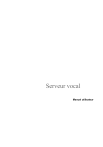
Öffentlicher Link aktualisiert
Der öffentliche Link zu Ihrem Chat wurde aktualisiert.
